Některé aplikace, jako jsou Dropbox a Steam, vyžadují "ovládání tohoto počítače pomocí funkcí pro usnadnění přístupu". heck to dokonce znamená?

Pokud jste s nějakou aplikací obeznámeni, můžete ji povolit kliknutím na možnost Otevřít předvolby systému v poplachu a zaškrtnutím políčka pro aplikaci v podokně Soukromí. Pokud nejste s žádnou aplikací obeznámeni, nebo nechcete v tomto okamžiku zpřístupnit počítač Mac, klepněte na možnost Odmítnout upozornění.
Ale to jen ponechává další otázky. Proč musíte vůbec dát toto povolení? Co dává toto povolení znamenat - budou tyto aplikace skutečně "řídit tento počítač"? A proč je toto nazýváno "přístupnost", místo přístupu pouze k systému? Proč to mám dělat?
Proces povolování nastavení usnadnění je trochu spletitý. Potřebujete otevřít systémové předvolby a pak se přesuňte na položku Zabezpečení a soukromí> Ochrana osobních údajů> Přístupnost. Odtud musíte kliknout na ikonu zámku v levém dolním rohu, zadat heslo a teprve poté můžete udělit přístup k vaší aplikaci.
Tak proč to musíte udělat? Stručně řečeno, je třeba chránit vaše zabezpečení.
Aplikace Mac jsou ve výchozím nastavení samostatné a nemohou měnit způsob interakce se systémem nebo jinými aplikacemi. To je velmi dobrá věc. Zabraňuje skrytým věcem, jako jsou hry, které jste si stáhli při zaznamenávání kláves nebo kliknutí na tlačítka v prohlížeči.
Některé aplikace
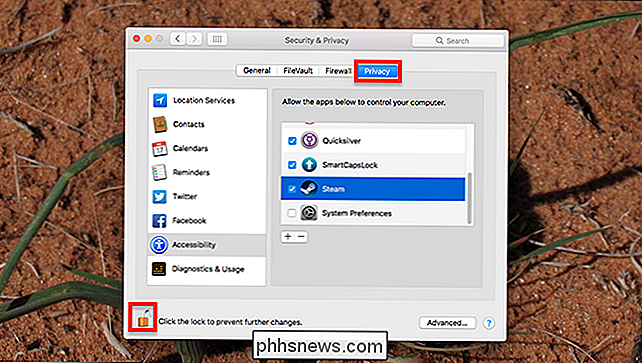
potřebují
pro ovládání jiných aplikací, které nabízejí konkrétní funkce. Steam například rád nabídne překrývání hry; potřebuje přístup k přístupu. Dropbox rád překrývá odznak přes aplikace Microsoft Office;
SOUVISEJÍCÍ: Jak změnit uspořádání a odstranění ikon na panelu nabídek Mac Další aplikace závisí na přístupu Accessibility, aby splnili jejich základní předpoklad. Barman například může znovu uspořádat a odebrat položky nabídky na panelu Mac, ale potřebuje přístup k přístupu. BetterTouchTool dokáže odemknout silné ovládací prvky gesta v systému MacOS, ale potřebuje také přístup pro přístup.
Nechcete žít ve světě, kde může nějaká aplikace
dělat tyto věci, aniž by vás požádala o povolení . Umožňuje přístup k přístupnosti, ale umožňuje programům, kterým důvěřujete, ovládat jiné aplikace a váš systém.
Proč je tato volba přístupná? Dosud žádný z našich příkladů vás možná nezjistil, s "dostupností", neboť termín je často používán. Takže proč má tato vlastnost toto jméno? Částečně používá tento název, protože pro přístup k těmto funkcím potřebuje několik přístupových aplikací. Například: aplikace, které umožňují lidem řídit jejich Mac pomocí pouze hlasových příkazů, potřebují přístup k přístupům, aby převzali kontrolu nad jinými aplikacemi. Aplikace pro textové řeči potřebují toto oprávnění k čtení textu v jiných aplikacích. Aplikace, které posílají text čtenářům Braillova řádku, potřebují toto oprávnění k tomu, aby fungovaly.
Pro osoby se zdravotním postižením jsou tyto aplikace životně důležité pro použití počítače Mac. Stejně tak se stane, že potřebná oprávnění takových programů jsou potřebná také pro aplikace, které nejsou přístupné, jako jsou Steam a Dropbox.
Nelze aplikace přeskočit tyto kroky?
Možná se ptáte: zbytečný krok odesílání uživatelů do systémových předvoleb a stačí se přidat do seznamu během instalace?
SOUVISEJÍCÍ:
Jak odstranit malware a adware z počítače Mac
No, to by bylo obrovské bezpečnostní riziko. Pokud se Dropbox může bez toho, aby vás požádal, přidávat do seznamu přístupových práv, může se stát, že se může stát jakýmkoli malwarem Mac, který chce převzít kontrolu nad systémem. Vyžaduje
otevřete systémové předvolby, zadejte své heslo a zkontrolujte, zda je přístup zajištěn pouze v případě, že to skutečně chcete.
Když hovoříme o Dropboxu: tento požadavek potrvá po nějakou dobu, využíváním neoficiální chybu zabezpečení, aby se přidali do seznamu. Ne, vážně: Dropbox stručně choval jako malware. Dropbox prohlašoval, že to všechno není v pořádku; bezpečnostní experti nesouhlasili. Stejně tak Apple, který nakonec opravil mezera, kterou Dropbox používal, aby se přidal do tohoto seznamu. V těchto dnech se Dropbox chová sám a žádá o povolení. Takže by měla být většina aplikací. Vždy je však pravděpodobné, že nějaký program, nebo dokonce malware, je zbytečné, že je to zpátky, takže zkontrolujte, zda se vám neobjavuje seznam přístupových práv.

Co je to HTTPS a proč se mi to líbí?
HTTPS, ikona zámku v adresním řádku, šifrované připojení k webu - je známo mnoho věcí. Ačkoli to bylo jednou rezervováno primárně pro hesla a další citlivá data, celý web postupně opouští HTTP a přepíná na HTTPS. "S" v HTTPS znamená "Secure". Je to bezpečná verze standardního "hypertextového přenosového protokolu", který váš webový prohlížeč používá při komunikaci s webovými stránkami.

Můžete bez ztráty zvýšit hlasitost souborů MP3?
Existuje jen málo věcí jako frustrující jako poslouchání vaší oblíbené hudby a náhlé přehrávání jedné nebo více skladeb s nižší hlasitostí. Existuje snadný způsob, jak opravit problém s objemem bez obětování kvality? Dnešní příspěvek Q & A postavy SuperUser pomáhá frustrovanému čtenáři řešit problémy s objemem.



